Valitse tapa löytää yksinkertaisin!
- Windows Defender, sisäänrakennettu virustorjunta, on usein tarpeeton ilmaisinalueella, ja käyttäjät haluavat poistaa sen.
- Windows Defenderin poistaminen ei poista virustorjuntaa käytöstä, ja se jatkaa toimintaansa taustalla.
- Voit tehdä sen muun muassa Task Managerin, käynnistysasetusten ja rekisterin kautta.
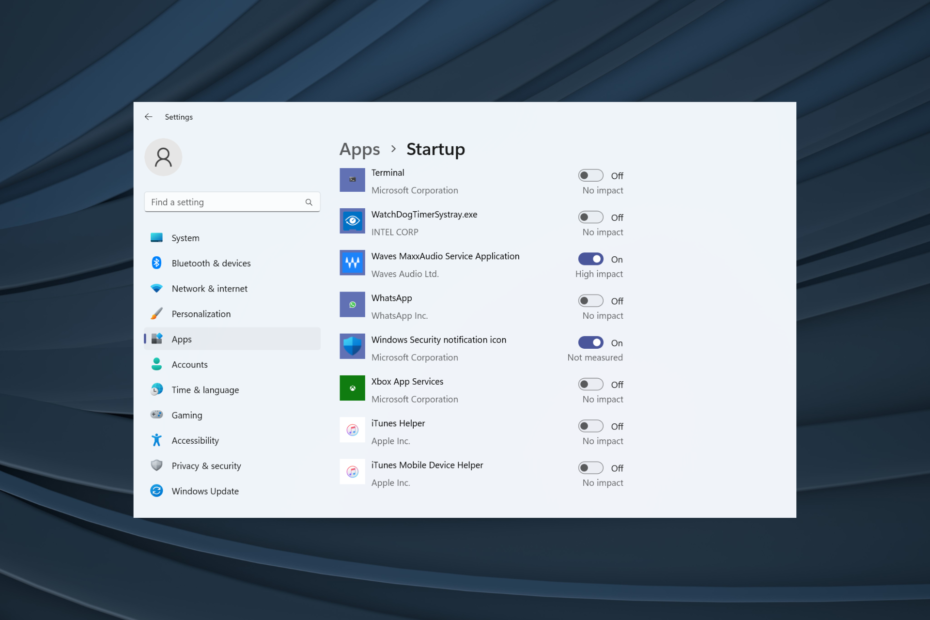
- Varkaudenesto tuki
- Verkkokameran suojaus
- Intuitiivinen asennus ja käyttöliittymä
- Monen alustan tuki
- Pankkitason salaus
- Matalat järjestelmävaatimukset
- Edistynyt haittaohjelmien torjunta
Virustorjuntaohjelman on oltava nopea, tehokas ja kustannustehokas, ja tässä on ne kaikki.
Windows Defender tai Windows Security on Windowsin sisäänrakennettu virustorjunta, joka toimitetaan käyttöjärjestelmän mukana. Se on sama kuin useimmat suosituimmat kolmannen osapuolen virustorjuntaohjelmistot, mutta sen läsnäolo ilmoitusalueella häiritsee monia. Siinä tapauksessa voit poistaa Windows Defenderin ilmaisinalueen kuvakkeen.
Voit tehdä sen muutamalla tavalla poista Windowsin suojaus Windows 11:n tehtäväpalkista, mutta jotkut pelkäävät, että se jättäisi heidän tietokoneensa suojaamatta. Otamme kaiken tämän esille seuraavissa osioissa. Joten jatka lukemista!
Toimiiko Windows Defender, jos poistan sen ilmaisinalueelta?
Kyllä, Windows Defender jatkaa toimintaansa, vaikka poistaisit sen ilmaisinalueelta. Se ei näytä sinulle mitään tarpeettomia ilmoituksia, vaikka se jatkaa haittaohjelmien ja virusten havaitsemista ja tarjoaa muita tärkeitä varoituksia.
Ainoa muutos, jonka huomaat, on se, että Windows Defender toimii nyt äänettömästi taustalla. Lisäksi sitä voi edelleen käyttää Käynnistä-valikosta tai Windows 10:n Asetukset-sovelluksen kautta.
Kuinka piilotan Windows Defender -kuvakkeen tehtäväpalkista?
1. Tehtävienhallinnan käyttäminen
- Lehdistö Ctrl + Siirtää + poistu avaamaan Tehtävienhallintaja siirry kohtaan Käynnistyssovellukset -välilehti.
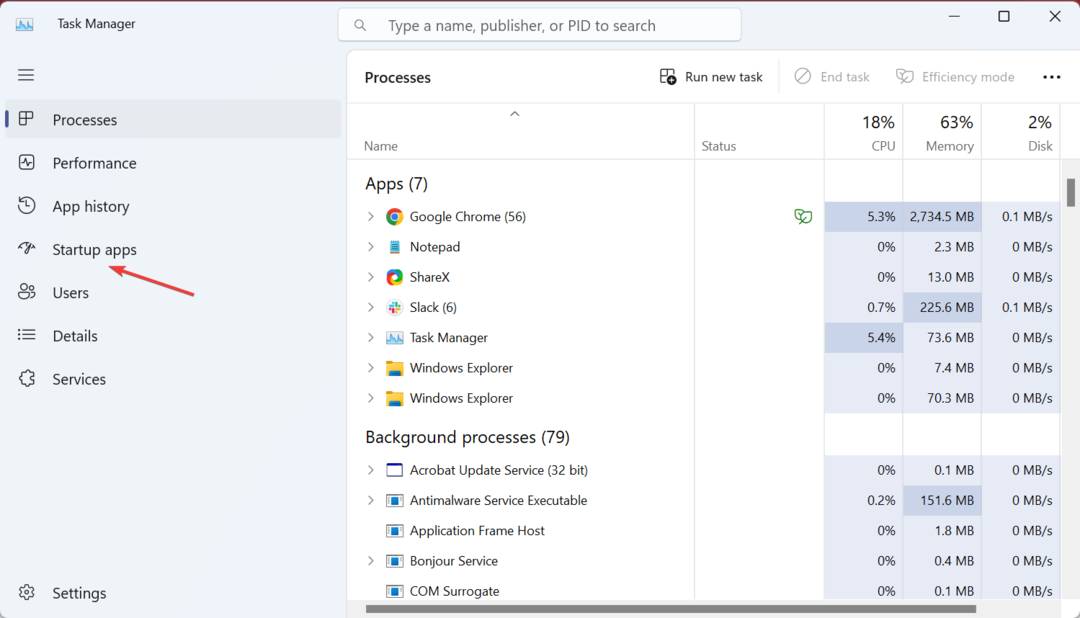
- Valitse Windows Defenderin ilmoituskuvake tai SecurityHealthSysTray.exe, napsauta sitä hiiren kakkospainikkeella ja valitse Poista käytöstä.
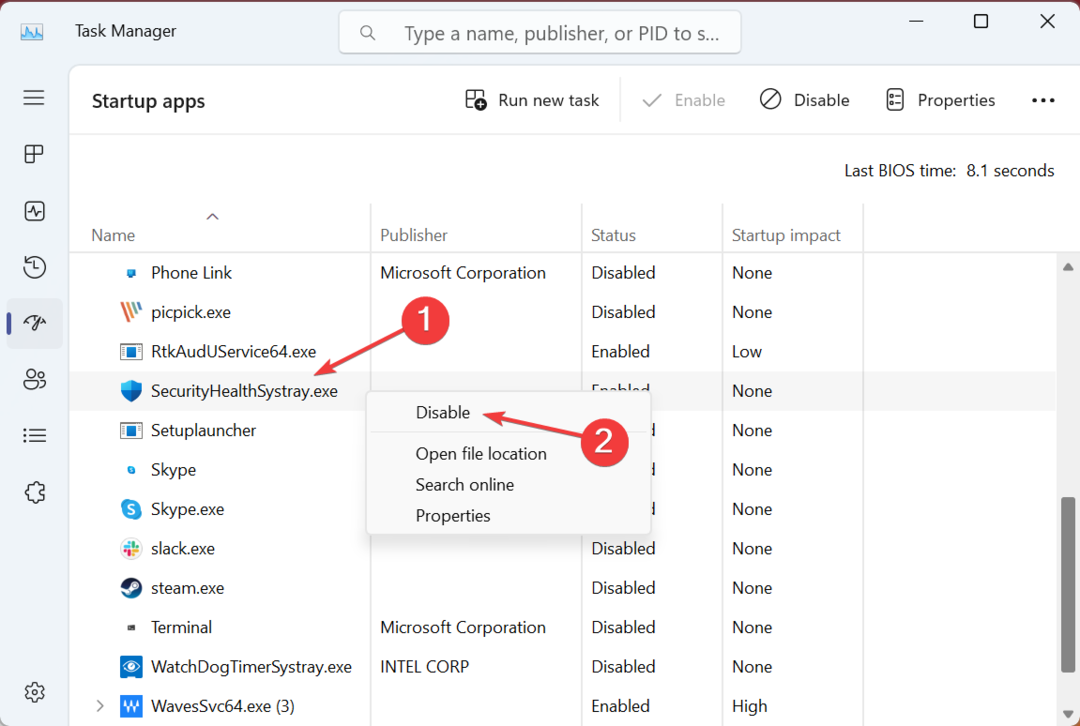
Se siitä! Yksi helpoimmista tavoista poistaa Windows Defender -alustakuvake on Tehtävienhallinnan kautta.
2. Käynnistyssovellusten asetusten kautta
- Lehdistö Windows + minä avata asetukset, valitse Sovellukset navigointiruudusta ja napsauta Aloittaa oikealla.
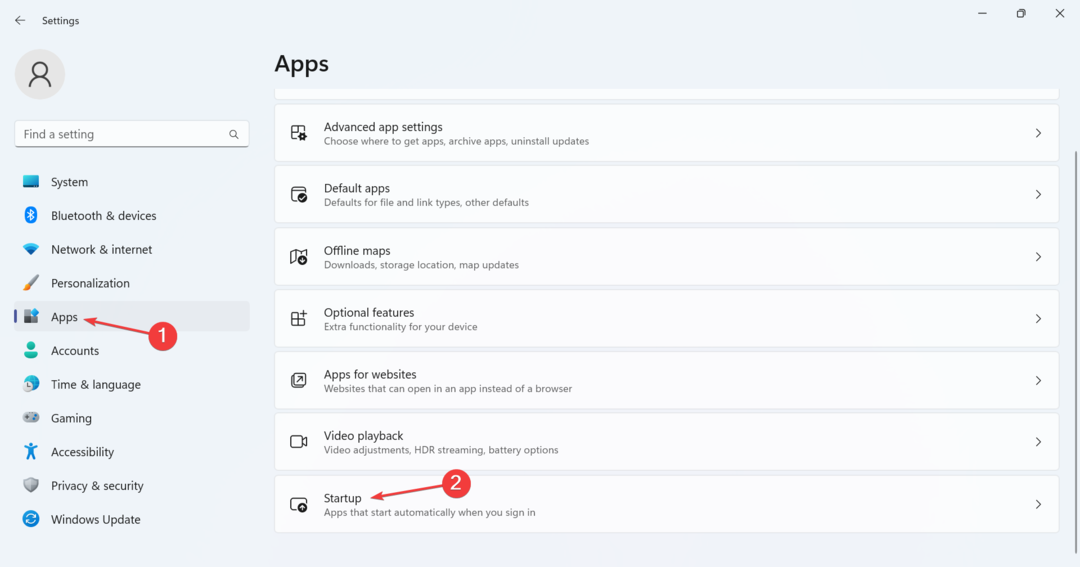
- Vieritä alas ja etsi Windows Defenderin ilmoituskuvake merkintä ja sammuta sen vieressä oleva kytkin.
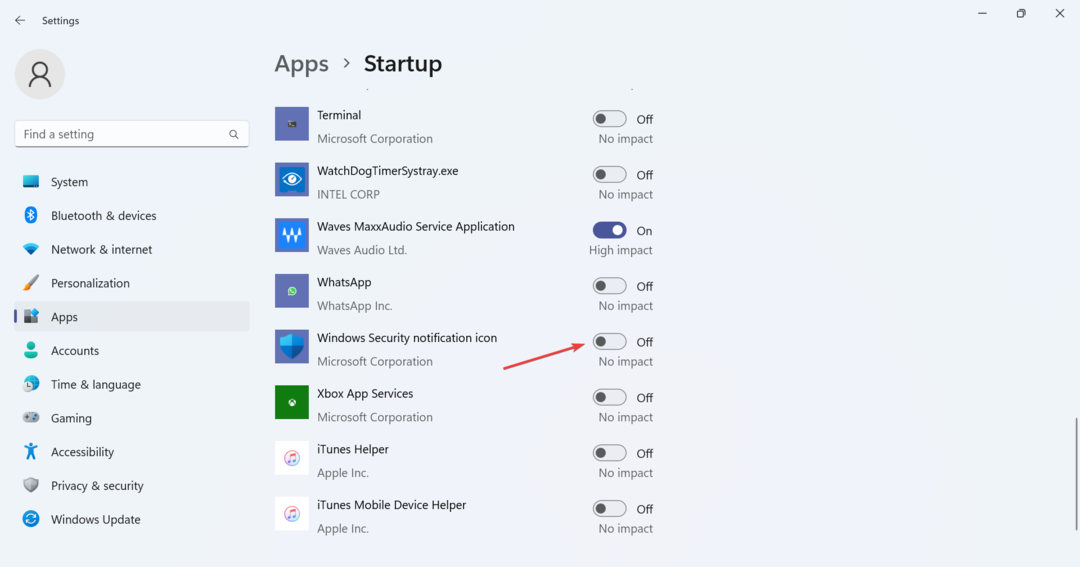
3. Tehtäväpalkin asetusten kautta
- Lehdistö Windows + minä avata asetukset, valitse Personointi vasemmalta ja napsauta sitten Tehtäväpalkki.
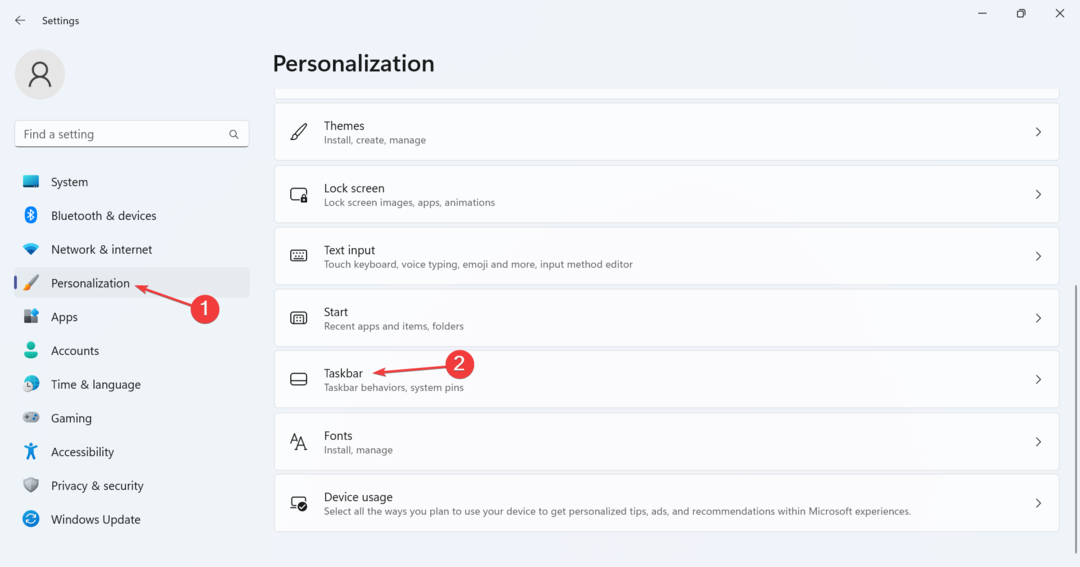
- Napsauta nyt Muut ilmaisinalueen kuvakkeet, ja poista kytkin käytöstä Windows Defenderin ilmoituskuvake.
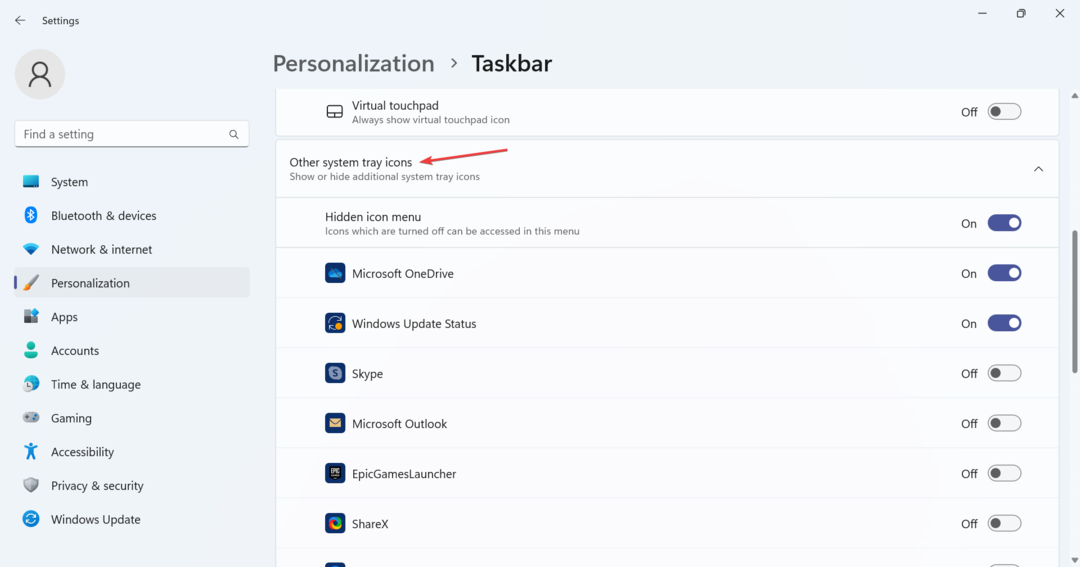
Toinen tapa poistaa Windows Defenderin ilmaisinalueen kuvake Windows 11:ssä on tehtäväpalkin asetusten kautta. Lisäksi tällä menetelmällä voit poistaa käytöstä laajennettavan kuvakevalikon, jossa on luettelo lisäohjelmista kokonaan.
4. Paikallisen ryhmäkäytäntöeditorin (Gpedit) avulla
- Lehdistö Windows + R avata Juosta, tyyppi gpedit.msc tekstikentässä ja paina Tulla sisään.
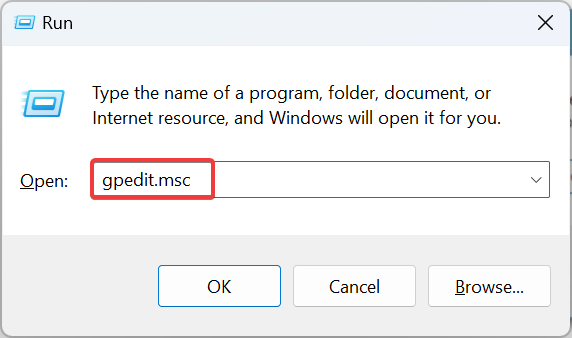
- Laajentaa Hallintamallitalla Tietokoneen kokoonpano ja valitse sitten Windowsin komponentit.
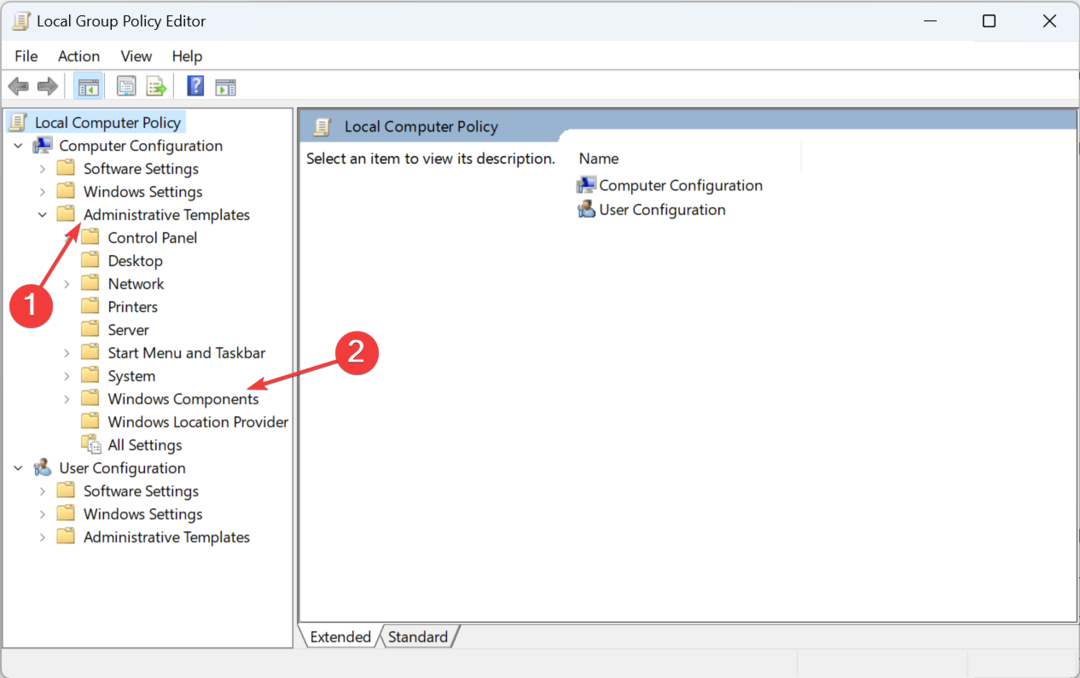
- Kaksoisnapsauta nyt Windowsin suojausja valitse Systray.
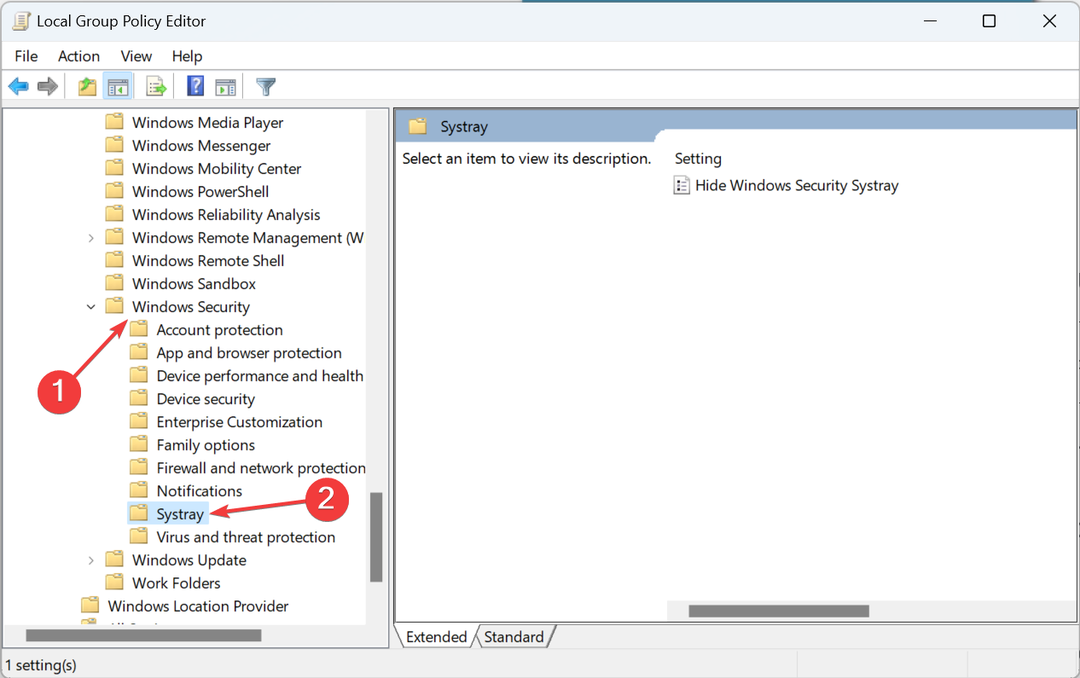
- Kaksoisnapsauta kohtaa Piilota Windowsin suojausjärjestelmä politiikkaa oikealla.
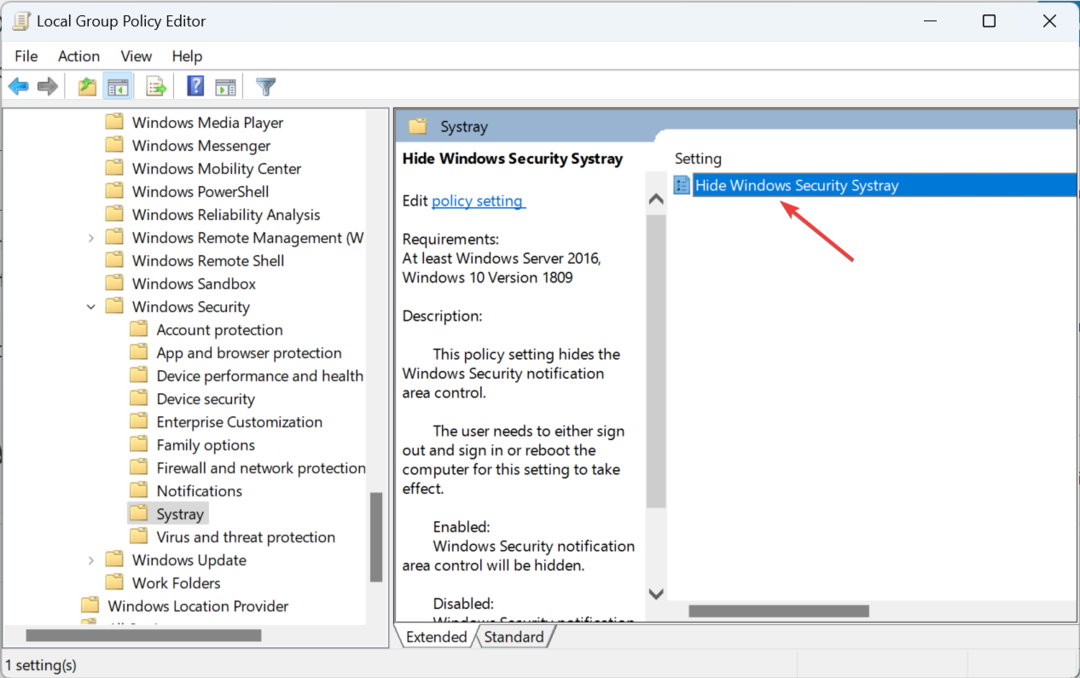
- Valitse Käytössä lähellä vasenta yläkulmaa ja napsauta sitten Käytä ja OK tallentaaksesi muutokset.
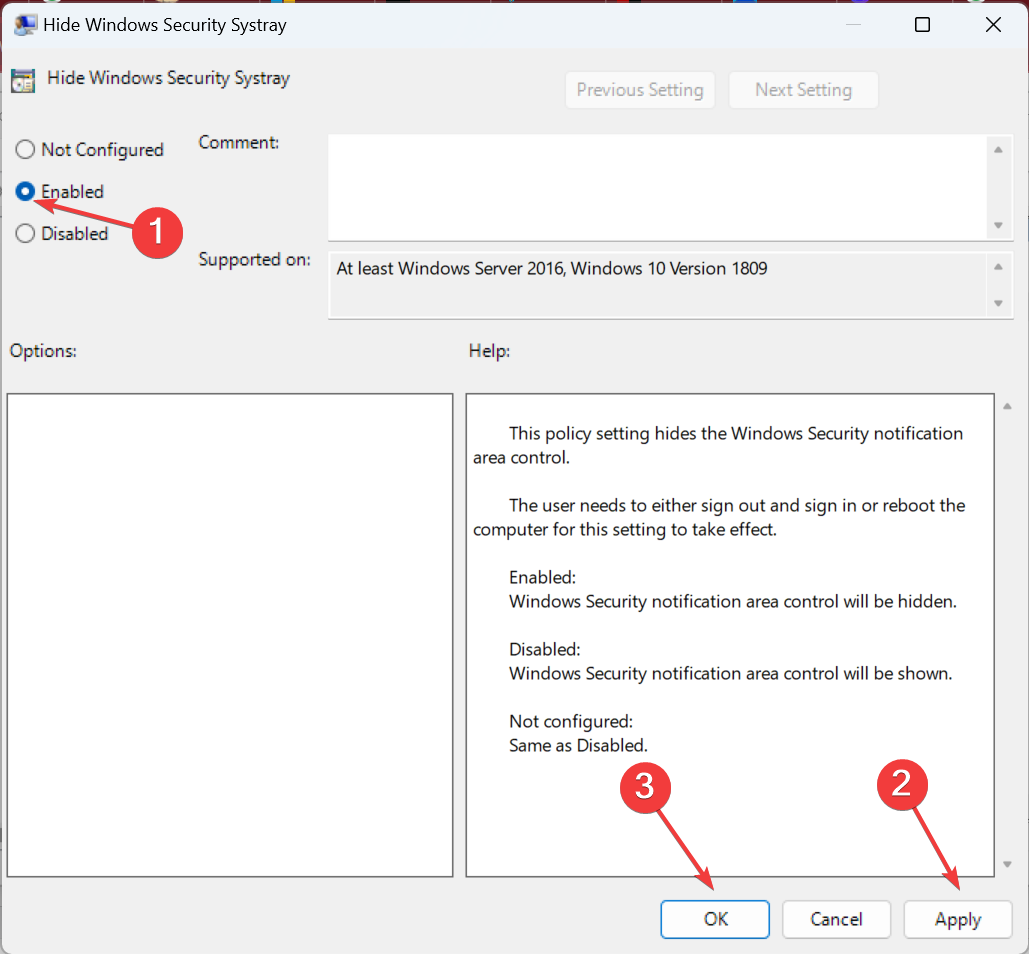
Paikallinen ryhmäkäytäntöeditori on nopea tapa tehdä edistyneitä muutoksia PC: ssä muokkaamalla joukkoa käytännöt, ja sen avulla käyttäjät voivat poistaa Windows Defenderin (Windows Security) ilmaisinalueelta Windows 10.
Se on saatavilla käyttöjärjestelmän Pro- ja Enterprise-versioissa. Vaikka voit asenna ryhmäkäytäntöeditori Home-versioon yhtä hyvin.
5. Rekisterieditorista (Regedit)
- Lehdistö Windows + S avata Hae, tyyppi Rekisterieditori tekstikentässä ja napsauta asianmukaista hakutulosta.
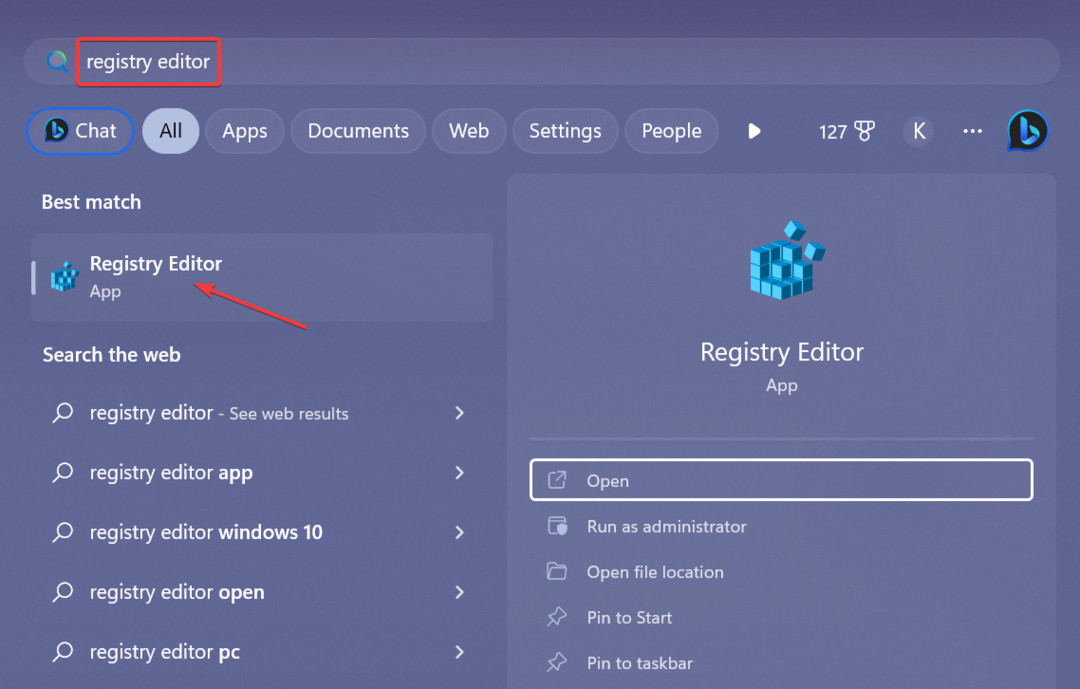
- Klikkaus Joo in UAC kehote.
- Liitä seuraava polku osoitepalkkiin ja paina Tulla sisään:
HKEY_LOCAL_MACHINE\SOFTWARE\Policies\Microsoft\Windows Defender Security Center\Systray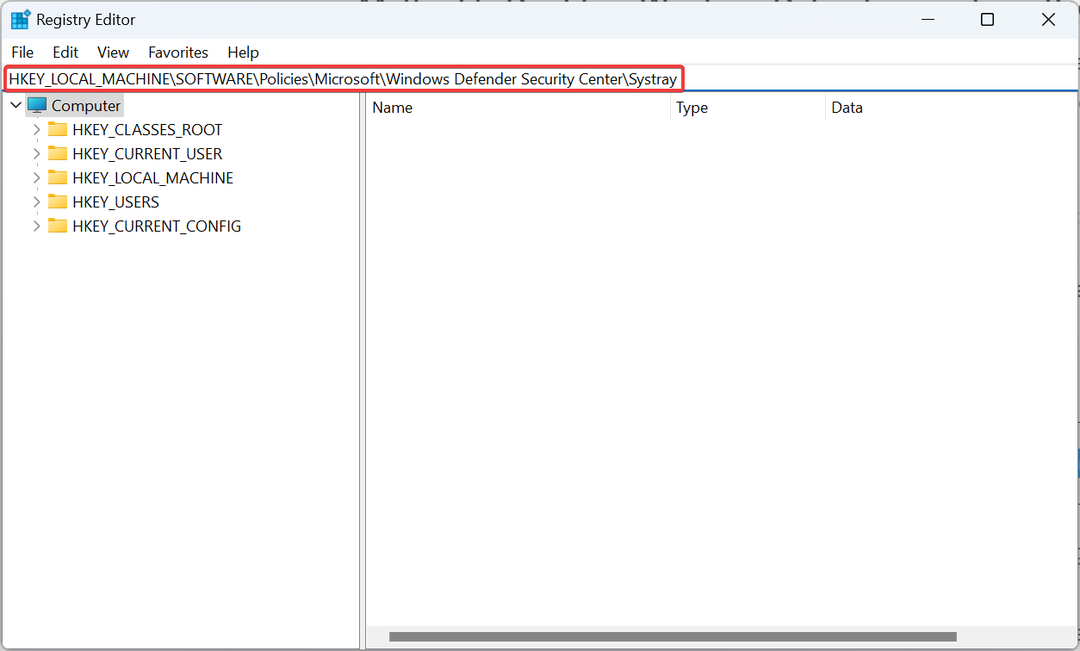
- Jos et löydä polkua, napsauta hiiren kakkospainikkeella Microsoft siirrä osoitin navigointiruudussa sen päälle Uusi, valitse Avainja nimeä se Windows Defender Security Center.
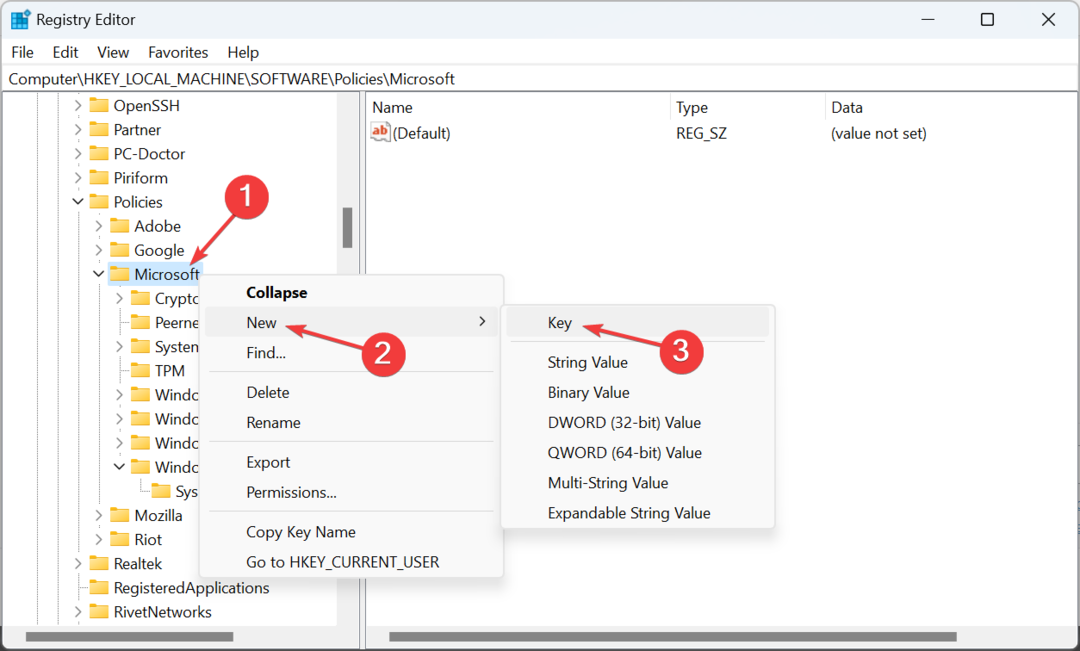
- Napsauta vastaavasti hiiren kakkospainikkeella Windows Defender Security Center, valitse Uusija luo sitten a Avain nimen kanssa Systray.
- Nyt sisällä Systray, napsauta tyhjää osaa hiiren kakkospainikkeella ja valitse Uusi, valitse DWORD (32-bittinen) arvoja nimeä se HideSystray.
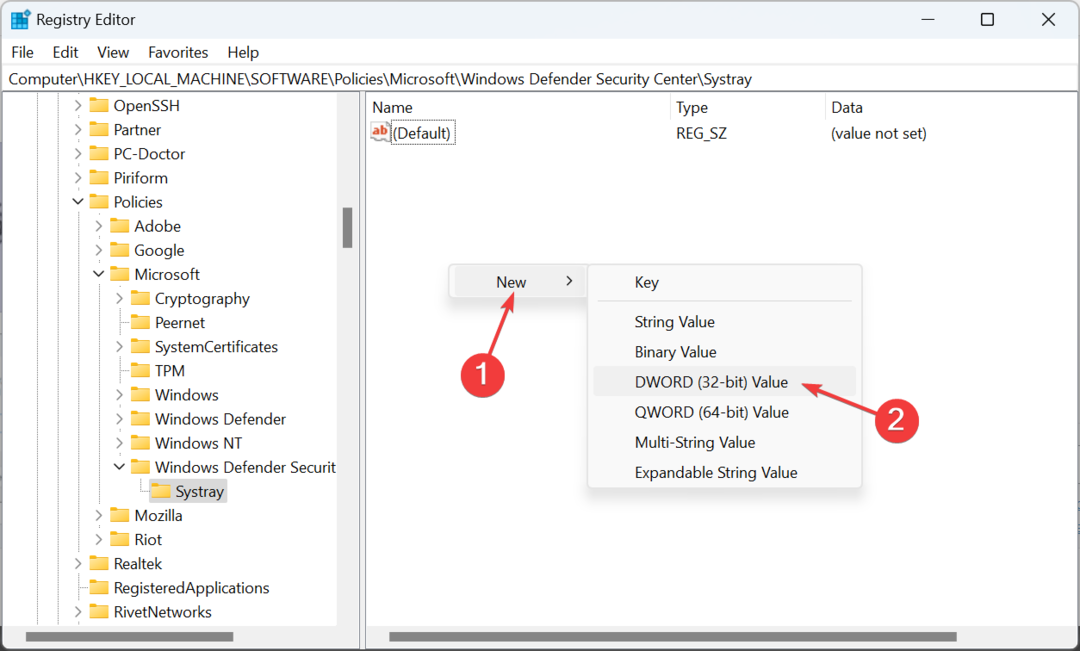
- Kaksoisnapsauta juuri luotua DWORDia.
- Tulla sisään 1 alla Arvotiedotja napsauta OK tallentaaksesi muutokset.
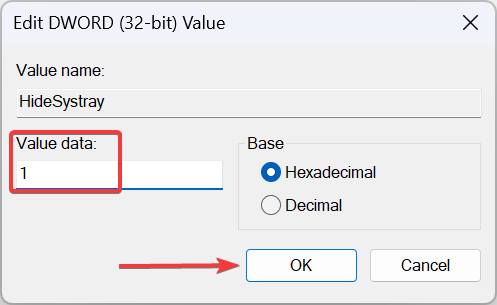
Jos aiemmat ratkaisut eivät poistaneet Windows Defender -kuvaketta ilmaisinalueelta, voit aina käyttää Rekisterieditoria konkreettisten muutosten tekemiseen. Mutta kun työskentelet rekisterin kanssa, älä tee muita muutoksia, koska ne voivat vaikuttaa merkittävästi tietokoneeseen.
Ennen kuin lähdet, tarkista muutama nopea vinkki parantaa Windows 11:n suorituskykyä ja saa sen toimimaan nopeammin kuin koskaan.
Jos sinulla on kysyttävää tai haluat kertoa, mikä menetelmä toimi sinulle parhaiten, jätä kommentti alle.


